
Si usa una computadora portátil Mac para navegar, probablemente haya notado que deslizar ligeramente dos dedos hacia la izquierda o hacia la derecha en el trackpad hace que su navegador web avance y retroceda una página. Para algunos, esto es genial. Para otros, ocurre accidentalmente con más frecuencia de lo que ocurre a propósito, lo que puede ser molesto.
Deslizar el dedo para retroceder y avanzar requiere un tiempo para acostumbrarse, y debe ser consciente de que esta función existe, o es probable que se sienta frustrado rápidamente. Sin embargo, si simplemente no tiene tiempo o paciencia para esto, entonces la función se puede desactivar con unos pocos clics.
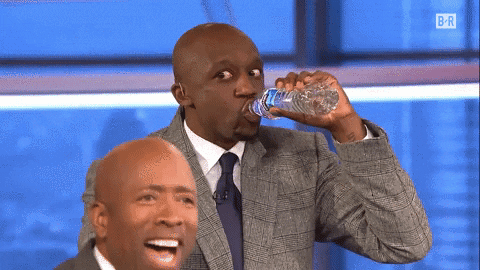
Para desactivar esto o cambiar el comportamiento de esta función, primero abra las Preferencias del sistema y luego haga clic en «Trackpad».

Hay varias formas de usar y cambiar el comportamiento del Trackpad, y aquí proporcionamos una buena descripción general de ellas. Incluso puede usar los gestos del Trackpad en el panel de vista previa del Finder .
Hoy queremos hacer clic en la pestaña «Más gestos», luego desmarcar la casilla junto a «Deslizar entre páginas» para deshabilitar la función antes mencionada.

Alternativamente, si le gusta esta función pero descubre que la activa con demasiada frecuencia, puede cambiarla de dos dedos a tres, o puede cambiarla a dos o tres dedos.
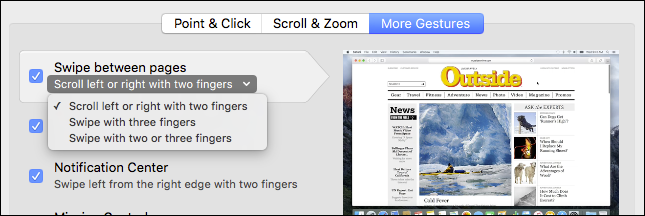
Eso es todo al respecto. Si decide que le gusta esta función de deslizamiento y desea restaurarla, simplemente vuelva a la configuración del Trackpad y vuelva a encenderla.
Si se toma el tiempo para jugar con la configuración del Trackpad, encontrará una gran cantidad de funciones interesantes, así que no tenga miedo de jugar y ver qué se adapta mejor a su estilo de usuario personal. Puede encontrar una función que realmente funcione bien para usted.